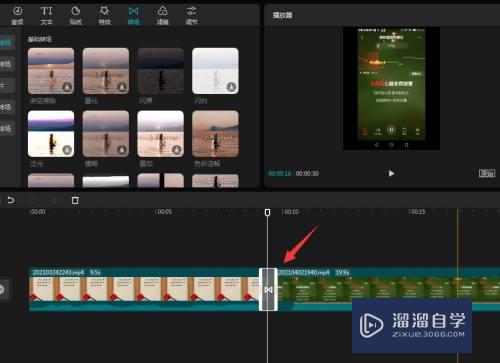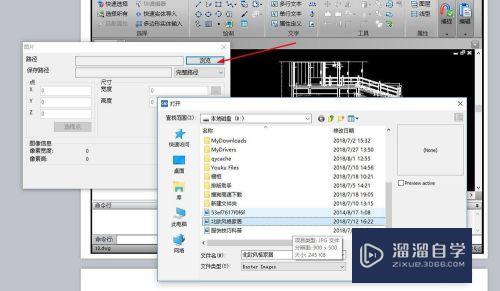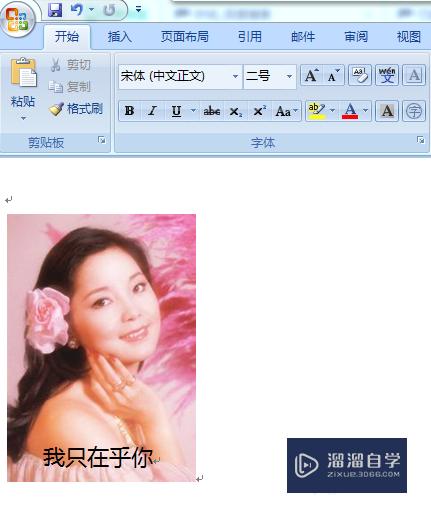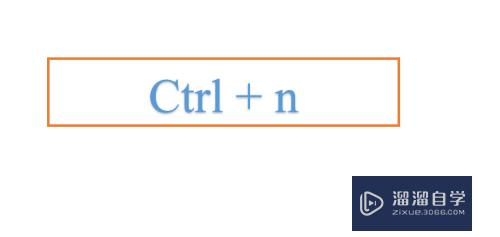PS如何快速去除文字水印(ps如何快速去除文字水印图片)优质
相信大家有时候会在网站下载一些图片。但是有部分图片中含有水印。非常不好看。那么我们有什么办法能够去除水印呢?下面 小渲就以文字水印为例。来给大家演示下具体的操作。
如果大家想要学习更多的“PS”相关内容。点击这里可学习PS免费课程>>

工具/软件
硬件型号:微软Surface Laptop Go
系统版本:Windows7
所需软件:PS CS6
方法/步骤
第1步
打开图片。用选框工具把水印框选出来。
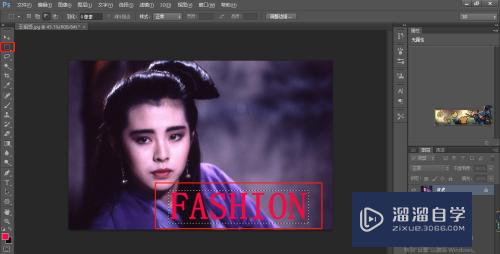
第2步
选择>色彩范围。吸取水印文字的颜色。调整容差。
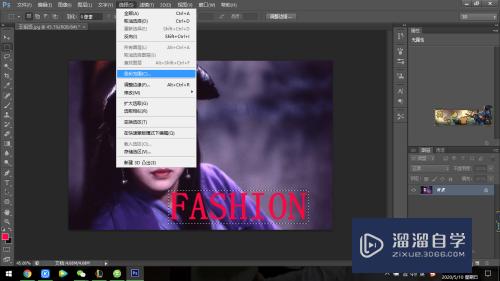
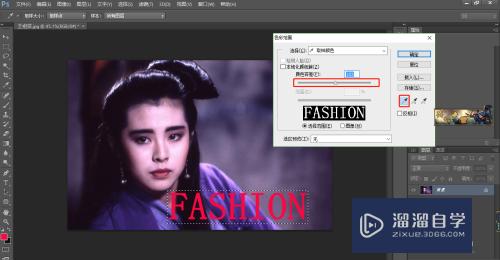
第3步
再点击选择>修改>扩展。扩展2个字符。
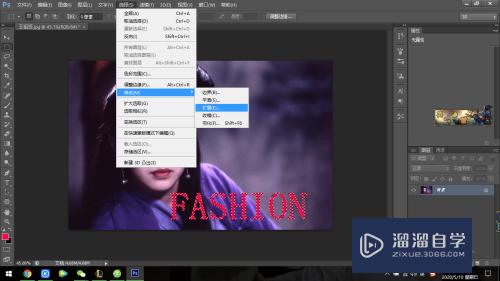
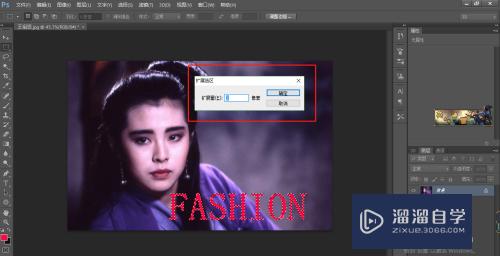
第4步
这时再按shift+F5内容识别。水印就去掉啦。
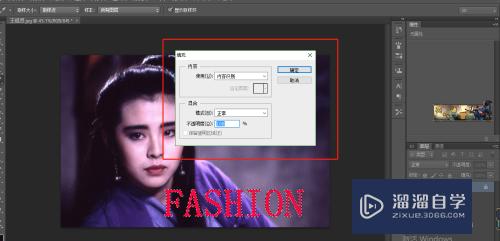

第5步
你学会了吗?

以上关于“PS如何快速去除文字水印(ps如何快速去除文字水印图片)”的内容小渲今天就介绍到这里。希望这篇文章能够帮助到小伙伴们解决问题。如果觉得教程不详细的话。可以在本站搜索相关的教程学习哦!
更多精选教程文章推荐
以上是由资深渲染大师 小渲 整理编辑的,如果觉得对你有帮助,可以收藏或分享给身边的人
本文标题:PS如何快速去除文字水印(ps如何快速去除文字水印图片)
本文地址:http://www.hszkedu.com/73785.html ,转载请注明来源:云渲染教程网
友情提示:本站内容均为网友发布,并不代表本站立场,如果本站的信息无意侵犯了您的版权,请联系我们及时处理,分享目的仅供大家学习与参考,不代表云渲染农场的立场!
本文地址:http://www.hszkedu.com/73785.html ,转载请注明来源:云渲染教程网
友情提示:本站内容均为网友发布,并不代表本站立场,如果本站的信息无意侵犯了您的版权,请联系我们及时处理,分享目的仅供大家学习与参考,不代表云渲染农场的立场!